想要格式化磁盘分区,您可以使用磁盘管理工具,或在Windows文件资源管理器中右键单击驱动器并选择“格式化”。如果您更想使用命令行来格式化磁盘,那么Windows自带的DiskPart将是首选。

DiskPart有很多优点,例如,如果您想重新格式化装有操作系统的分区,那么您会发现有一些系统分区不能被磁盘管理格式化,并且在文件资源管理器中也找不到这个分区,这个时候就需要DiskPart来解决这个问题了。如何使用DiskPart格式化磁盘分区呢?
Diskpart可以通过键入相关语句来管理磁盘。您可以格式化本地驱动器或外部硬盘,以便在Windows操作系统环境中使用文件存储。在这里,您可以逐步了解如何使用CMD(命令提示符)格式化硬盘。
注意:格式化磁盘分区将擦除其上的所有内容,在格式化之前请提前备份磁盘。
1. 使用命令行格式化硬盘,需要先打开命令提示符。在这里您可以点击开始,输入“cmd”,右键单击并选择“以管理员身份运行”。

2. 依次输入以下命令,并在每一行命令后按一次回车键执行。
- diskpart
- list disk
- select disk #(#指的是您想要格式化的分区所在的硬盘号)
- list partition
- select partition #(#指的是您想要格式化的分区号)
- format fs=ntfs quick(表示将指定分区格式化为NTFS文件系统,如果您想格式化为FAT32请自行更改)
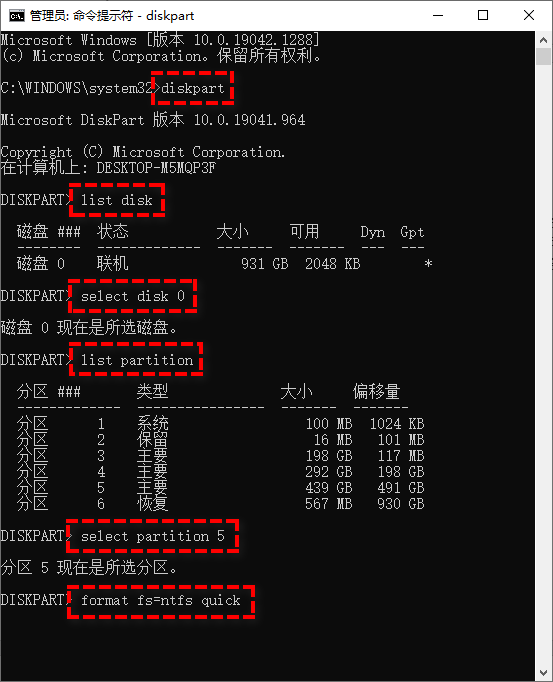
注意:如果要给分区分配盘符,可以输入assign letter n:(例如assign letter=f:)来分配盘符,然后按回车。
您可以键入“exit”并按回车键关闭命令提示符。完成之后,您可以在“此电脑”中看到新格式化的分区并使用它。




Java内存区域与内存溢出异常)




)





)
「消息队列」之 RabbitMQ 路由(使用 .NET 客户端))


